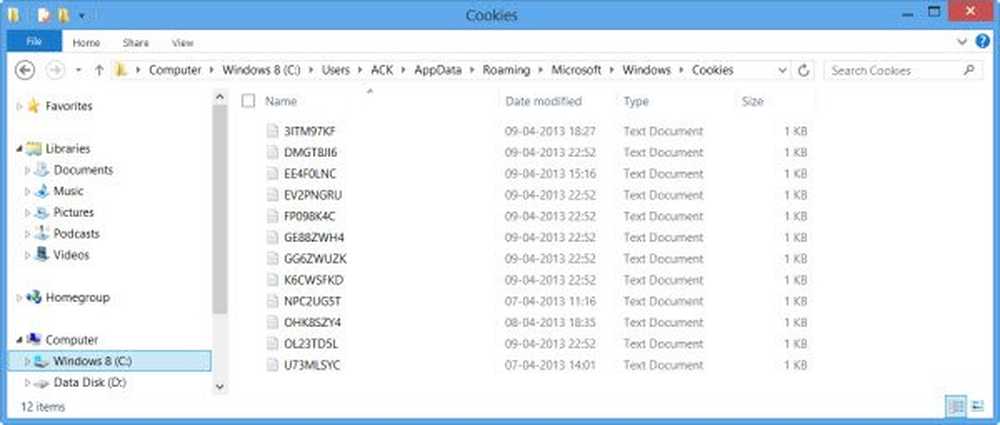Blocca, Gestisci, Modifica file host in Windows 10/8/7

Il File host in Windows 10/8/7, è usato per mappare gli host in indirizzi IP. Questo file Hosts si trova in fondo alla cartella di Windows. È un file di testo normale e la dimensione del file Hosts predefinito originale è di circa 824 byte.
File host in Windows
In questo post, vedremo la sua posizione e anche come gestire, bloccare o modificare il file Hosts.
Posizione del file host
Il file Hosts in Windows si trova nel seguente percorso:
C: \ Windows \ System32 \ drivers \ etc
Blocca il file Hosts per impedire il dirottamento
Immagina di cliccare www.thewindowsclub.com e vedere un sito web completamente diverso caricare nel tuo browser. Il malware può reindirizzare gli indirizzi Web sul computer modificando il file hosts. Questo è indicato come il Host File Hijack.
Per evitare i dirottamenti del file Host, è possibile navigare su di esso, fare clic destro su di esso, selezionare Proprietà e renderlo a Sola lettura file. Questo bloccherà il tuo file Hosts e impedirà a chiunque o qualsiasi malware di scrivervi.
Blocca sito Web utilizzando il file Hosts
Per bloccare un sito Web utilizzando il file Hosts, è sufficiente aggiungere la seguente voce:
127.0.0.1 blocksite.com
Sebbene io non lo faccia, a molti utenti piace aggiungere manualmente delle voci al fine di bloccare l'apertura di uno o più siti Web specifici. Altri, come scaricare e utilizzare Elenco da fonti ben note come mvps.org, aggiungere voci che impediscono l'apertura di siti di malware.
Modifica il file degli host
Se è necessario modificare il file Hosts, accedere al seguente percorso della cartella:
C: \ Windows \ System32 \ drivers \ etc \
Qui vedrai il file Hosts. Fai clic destro su di esso e seleziona Blocco note. Apporta le modifiche e salva.
Ma a volte, anche quando si è connessi con credenziali amministrative, è possibile che venga visualizzato il seguente messaggio di errore:
L'accesso a C: \ Windows \ System32 \ drivers \ etc \ hosts è stato negato
O
Impossibile creare il file C: \ Windows \ System32 \ drivers \ etc \ hosts. Assicurati che il percorso e il nome del file siano corretti.
In questo caso, digitare Blocco note nella ricerca iniziale e fare clic con il pulsante destro del mouse sul risultato del Blocco note. Selezionare Esegui come amministratore. Aprire il file Hosts, apportare le modifiche necessarie e quindi fare clic su Salva.
HostsMan
Sebbene tu possa sempre gestire o modificare manualmente il file Hosts, ti suggerisco di utilizzare uno strumento freeware di terze parti come HostsMan per farlo.

HostsMan è uno strumento ricco di funzionalità che consente di aggiungere, rimuovere, modificare voci nel file Hosts. Consente inoltre di aggiungere facilmente elenchi di host di terze parti che aiutano a bloccare i siti di malware e consente di abilitare o disabilitare facilmente il file degli host. Include un programma di aggiornamento file host incorporato e un editor di host. Permette di scansionare il file degli host per errori, duplicati e possibili dirottamenti - e consente anche di creare un elenco di esclusione. Un'altra caratteristica utile che offre è il gestore del file di backup degli host. Esegui il backup del tuo file Hosts in un posto sicuro e utilizzalo per ripristinarlo, in caso di necessità.
Hostman ti consente inoltre di svuotare la cache DNS, aprire host con un editor di testo, contare il numero di host, trovare duplicati, sostituire l'IP, scansionare gli host per le voci dannose, riorganizzare gli host, gestire il servizio client DNS e altro ancora. In breve, è l'unico gestore di host che ti servirà. Puoi scaricarlo dalla sua home page. SysMate Hosts File Manager è un altro strumento che ti consente di farlo.
Come ripristinare manualmente il file Hosts di default in Windows potrebbe anche interessarti.
Se il tuo browser è stato dirottato, potresti trovare utile questo post su Browser Hijacking e Free Browser Hijacker Removal Tools.